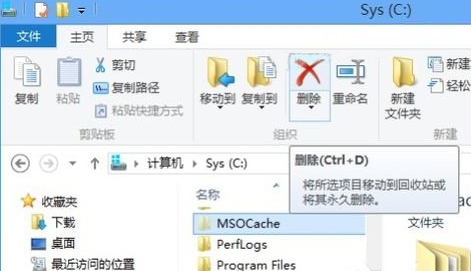Win8系统删除隐藏文件夹MSOCache的方法是什么?在Win8删除隐藏文件夹MSOCache的具体操作步骤:
首先,你需要下载一个注册表工具——获取管理员权限工具,并右击之选择“合并”:

弹出“注册表编辑器”提示框,选择“是”:

然后再打开“计算机”的分区,选择“查看”选项卡下的“隐藏的项目”。此时可看到隐藏的MSOCache文件夹已经显示出来了:
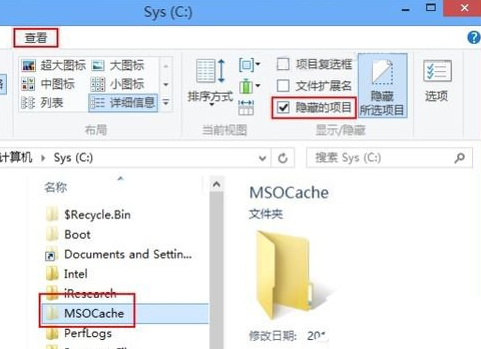
再右击MSOCache文件夹,选择“获取管理员权限”命令:
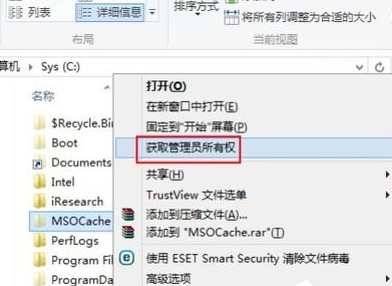
弹出一个黑色的DOS窗口,稍等片刻:
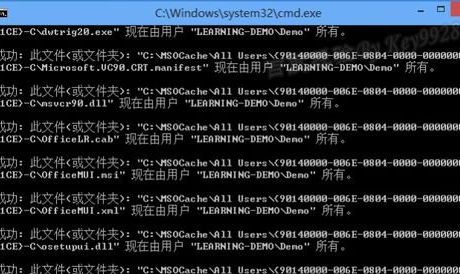
再右击MSOCache文件夹,发现可以打开MSOCache文件夹的属性并看到“大小”了:
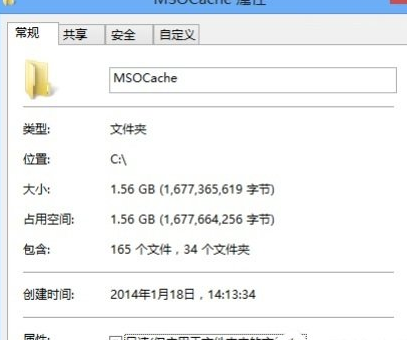
同时也能正常打开MSOCache文件夹了:
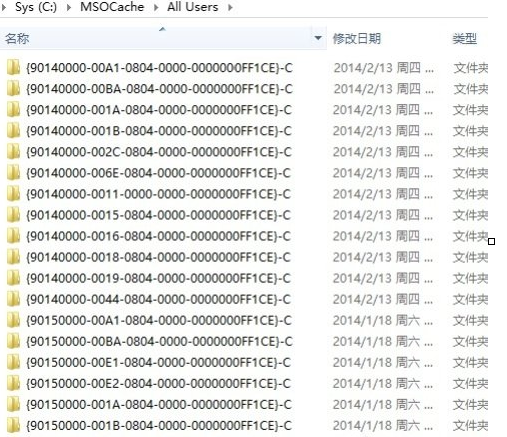
根据需要,也可以正常的删除MSOCache文件夹: